上网用IE6打不开链接怎么办?
Posted
tags:
篇首语:本文由小常识网(cha138.com)小编为大家整理,主要介绍了上网用IE6打不开链接怎么办?相关的知识,希望对你有一定的参考价值。
上网时我的浏览器(ie6版本)从地址栏输入能打开网页,但却点不开里面的链接。比如能打开百度的知道,但要想看知道标题下的内容时,却打不开。但国外的雅虎和别的一些网站也可以,百度不行,想看百度的知道内容都不行,当然搜索出来的内容也打不开。请问怎么解决,查过一些方法试过是无效的,请高人帮忙
问题补充:雅虎是国外雅虎,国内也不行,百度只是在打开主页后,再打开知道,然后再打开某个类别,当再打开具体的问题时,不能打开,地址栏就不显示地址,也没有:“正在打开网页”的进度显示。
用了网上提供的方法都无效,雅虎助手也用了,没用,已经删除。超级兔子和360都用了,没用。
谁遇到过,请帮忙!
昨天还好好的,就是下载了两个软件后,今天打开就这样了,删了软件,下载更新IE也无效。
那个方法不行的。试了。主要是地址栏就不显示连结的地址。
从网上搜索来的就不要回答了,让重装系统的也不要回答了。要懂电脑的有实际经验的高人回答!
问题补充:在古狗里的搜索出的条目都能打开,百度里搜索出的都打不开,我这个问题提出后想打开,也不可能,我是通过查这个问题的地址后,输入到地址栏才打开的。
大家帮帮忙啊!
问题补充:补充一下,用别的浏览器可以,就是IE,如何修理他?重新下载了怎么没用呢?还有,下载前我没有把原开的删除,是否有影响?
用刚下载的火狐浏览器就可以。然后我将IE6卸载,恢复到原来的IE5,也可以打开。再然后重新下载安装IE6,结果还是不行,请大师指教!!
我的系统是98,不能下载IE7.
二楼说的已经用过,无效,还留下一堆垃圾,无法清理,特别是那个黄山的东西。
别让我换浏览器,我喜欢用IE,希望高手回答!
对你们的回答感到非常失望!!!
( 自己常用的方法比较麻烦胆有效)
1重启后一定不要取消杀毒,让杀毒软件在进入XP界面前先杀个毒,
2如果下载不了杀毒软件就在另外一台机子上下载360修复专家,和所有专杀工具拷到机子上,先扫描一下基础木马 ,在扫一下(av终结者) 如果不行再一项一项的杀,不要怕麻烦,除非你想重做系统。
(如果再打不开可以把360.exe改成360.scr 然后运行安装,安装好之后,把360的主程序的后缀名也要改成*.scr 这样在运行 。因为scr和exe的初始化不一样。。所以改后缀名即可。。然后在360里面安装一个专杀工具~!记得,要先断网哦~)!
3,运行安全360,修复IE ,清理一下,然后到安全模式下杀毒。这问题我也刚才遇到一般就可以解决。
4,菲尔多斯下个杀下等, 或者超级巡警 到安全模式下升级杀毒你试试吧
然后给系统减负.
一,给零时文件夹挪个窝:工具---internet—常规----internet零食文件夹---设置-----移动文件夹—浏览---确定
二,开始—运行—regedit—找到:HKEY-CURRENT-USRE\software\microsoft\windows\currentversion\internet serrings\cache在右键值里找到 persistent的DWORD将其设置成“0”这样每次关机就可以自动清除零食文件夹了。(如果是遨游浏览器就可以直接 :工具—internet—myie—选项(myie)--退出是清除—确定就可玩意了)
三,搬走我的文档,右击我的文档—属性—选一个目标—确定。就是重装系统也没事了。
四.改变文件安装路径,开始---运行—regedit---依次展开:HKEY-LOCAL—MACHINE\software\microsoft\windows\current\ version在右侧窗口找到名为commonfillesdiy键值项双击该项----在打开的编辑字符串----数值数据—改为(d: commonfillesdiy)或者随意指定一个盘符—确定。然后打开任务管理利器,找到explorer exe 结束进程,让后在打开 任务管理器依次打开 文件---新建—(expolrer exe)----确定。
五,系统还原。
六,磁盘整理 参考技术A 一、重新注册如下dll文件
在开始-运行里输入:
regsvr32shdocvw.dll
regsvr32shell32.dll(注意这个命令,先不要输入)
regsvr32oleayt32.dll
regsvr32actxprxy.dll
regsvr32mshtml.dll
regsvr32urlmon.dll
regsvr32msjava.dll
regsvr32browseui.dll
注意:每输入一条,按回车。第二个命令先不要输入,输完这些命令后重新启动windows,如果发现无效,再重新输入一遍,这次输入第二个命令。
二、在C盘里把自己的IE软件的文件夹删了,从别的机器上铐一个过来。我以前也有过你这种问题,这个方法解决的。
三、手动输入DNS试试。不过你别的软件可以正常看网页,所以这个不是很可能,但还是试试吧。。。。你可以上网搜自己所在地方的DNS。
四、推荐使用傲游,,绝对比这个破IE强的多。
五、删除host文件,,具体位置忘记是哪了,,自己搜一下吧。 参考技术B 不知道照下面这么做你的电脑能不能管用。你试试吧,反正也每坏处。
你鼠标点击电脑左下角的“开始”按钮,再点击“运行”,输入“CMD”然后进入到了DOS里面。直接再输入 ipconfig/flushdns 然后点回车键。
这样就解决了,你打开网址试一试好了没有。我的电脑就是这样解决的。希望能帮到你。 谁让你的分高呢。 参考技术C 楼主是内网吗?如果是,请右击网上邻居->点属性->双击本地连接->点属性->选Internet协议(Tcp/Ip)协议->将自动改为“使用下面的IP地址”填入192.168.1.25(2-255任选),子网掩码255.255.255.0,默认网关192.168.1.1 “使用下面的DNS服务器地址”,填入202.101.107.55
以上方法试试看,以前我IE打不开时有试过 参考技术D 应该是被黑客入侵了,进后门了,限制了你的浏览权限。
我们公司的电脑就是这样子的。可以打开BAIDU知道,里面的内容链接却打不开。 能找到黑客下的木马就可以解决了。
请问IE浏览器打不开应该怎么办呀?
桌面上的IE打不开的,在QQ里还是别的东西进入一些网站就可以,就是双击IE就打不开的,这是为什么呀,请大家帮帮忙吧,已经试过一些方法都不行的.谢谢了
参考技术A 一、感染了病毒所致这种情况往往表现在打开IE时,在IE界面的左下框里提示:正在打开网页,但老半天没响应。在任务管理器里查看进程,(进入方法,把鼠标放在任务栏上,按右键—任务管理器—进程)看看CPU的占用率如何,如果是100%,可以肯定,是感染了病毒,这时你想运行其他程序简直就是受罪。这就要查查是哪个进程贪婪地占用了CPU资源。
找到后,最好把名称记录下来,然后点击结束,如果不能结束,则要启动到安全模式下把该东东删除,还要进入注册表里,(方法:开始—运行,输入regedit)在注册表对话框里,点编辑—查找,输入那个程序名,找到后,点鼠标右键删除,然后再进行几次的搜索,往往能彻底删除干净。
有很多的病毒,杀毒软件无能为力时,唯一的方法就是手动删除。
二、与设置代理服务器有关
有些筒子,出于某些方面考虑,在浏览器里设置了代理服务器(控制面板--Internet选项—连接—局域网设置—为LAN使用代理服务器),设置代理服务器是不影响QQ联网的,因为QQ用的是4000端口,而访问互联网使用的是80或8080端口。这就是很多的筒子们不明白为什么QQ能上,而网页不能打开的原因。而代理服务器一般不是很稳定,有时侯能上,有时候不能上。如果有这样设置的,请把代理取消就可以了。
三、DNS服务器解释出错
所谓DNS,即域名服务器(Domain Name Server),它把域名转换成计算机能够识别的IP地址,如深圳之窗(www.sz.net.cn)对应的IP地址是219.133.46.54,深圳热线(www.szonline.net)对应的IP地址是202.96.154.6。如果DNS服务器出错,则无法进行域名解释,自然不能上网了。
如果是这种情况,有时候是网络服务接入商即ISP的问题,可打电话咨询ISP;有时候则是路由器或网卡的问题,无法与ISP的DNS服务连接。
这种情况的话,可把路由器关一会再开,或者重新设置路由器。或者是网卡无法自动搜寻到DNS的服务器地址,可以尝试用指定的DNS服务器地址。在网络的属性里进行,(控制面板—网络和拔号连接—本地连接—右键属性—TCP/IP协议—属性—使用下面的DNS服务器地址)。不同的ISP有不同的DNS地址,如电信常用的是202.96.134.133(主用) 202.96.128.68(备用)。
更新网卡的驱动程序或更换网卡也不失为一个思路。
四、系统文件丢失导致IE不能正常启动
这种现象颇为常见,由于:
1、系统的不稳定 表现为死机频繁、经常莫名重启、非法关机造成系统文件丢失;
2、软硬件的冲突 常表现为安装了某些程序引起网卡驱动的冲突或与IE的冲突。自从INTEL推出超线程CPU后,有一个突出的问题是XP SP1下的IE6与超线程产生冲突;
3、病毒的侵扰 导致系统文件损坏或丢失。
如果是第一种情况,可尝试修复系统,2K或XP系统下,放入原安装光盘(注意:一定要原安装光盘),在开始—运行里输入sfc /scanow,按回车。98的系统也可以用sfc命令进行检查。
如果是第二种情况,可以把最近安装的硬件或程序卸载,2K或XP的系统可以在机器启动后,长按F8,进入启动菜单,选择“最后一次正确的配置”,若是XP系统,还可以利用系统的还原功能,一般能很快解决问题。
如果是XP的系统因超线程CPU的原因,可以在BIOS里禁用超线程,或升级到SP2。(当然,XP如何升级SP2涉及到很多知识及要注意的问题,在此限于篇幅不再详述)。这种情况下,QQ里自带的TT浏览器一般能正常浏览,可改用一试。
如果是第三种情况,则要对系统盘进行全面的查杀病毒。
还有一种现象也需特别留意:就是能打开网站的首页,但不能打开二级链接,如果是这样,处理的方法是重新注册如下的DLL文件:
在开始—运行里输入:
regsvr32 Shdocvw.dll
regsvr32 Shell32.dll (注意这个命令,先不用输)
regsvr32 Oleaut32.dll
regsvr32 Actxprxy.dll
regsvr32 Mshtml.dll
regsvr32 Urlmon.dll
regsvr32 Msjava.dll
regsvr32 Browseui.dll
注意:每输入一条,按回车。第二个命令可以先不用输,输完这些命令后重新启动windows,如果发现无效,再重新输入一遍,这次输入第二个命令。还有,如果是98的系统,到微软的网站上下载这个文件也许更简单,这个文件的下载地址是:
http://download.microsoft.com/download/msn...us/mcrepair.exe
五、IE损坏
以上方法若果都不奏效,有可能是IE的内核损坏,虽经系统修复,亦无法弥补,那么重装IE就是最好的方法了。
如果是98或2K系统,IE的版本若是5.0,建议升级到6.0。
98的系统如果已经升级安装了6.0,那么在控制面板里点击添加/删除程序,将会弹出一个修复对话框,选择默认的修复,重新启动即可。
如果是2K+IE6.0或XP(自带的IE就是6.0的)的系统,重新IE有点麻烦,有两种方法:
1、打开注册表,展开HKEY_LOCAL_MACHINE\SOFTWARE\Microsoft\Active Setup\Installed Components\ 89820200-ECBD-11cf-8B85-00AA005B4383 ,将IsInstalled的DWORD的值改为0即可;
注:重装IE并不一定就能解决问题,仅是一个处理问题的思路而已。
最近发现很多网友问无法浏览网页之类的问题,确实太多人问了,为了解决各位的疑惑,本人便收集一些资料并和各位探讨下如何排除这个故障。(倒杯茶先)当然偶只是和大家一起分析一下比较常见的故障,具体情况还需具体分析,各位可以参考一下几种情况做相应的措施,希望能给各位带来帮助。若各位觉得好的话记得帮偶顶一下,不要让这篇帖子沉了,好让更多人看到。
情况一:上网无法浏览网页却能用QQ聊天。
1、浏览器“连接”选项设置错误
解决办法:正确设置上网类型。如果是通过代理服务上网的,请正确填写代理服务器的IP地址与端口号;如果不是,请不要勾选“通过代理服务器”这个选项。
2、DNS服务器设置错误
解决办法:如果ISP提供商分配给你的是固定的IP地址,那么请正确填写ISP提供的IP地址与DNS服务器地址;如果ISP提供商分配的是动态的IP地址,那么无须填写DNS服务器地址;还有一个可能是ISP提供商的DNS服务器出错不能正确地进行域名→IP地址之间的转换,这个时候你可以在浏览器的地址栏敲入网站的IP地址,即可浏览网页。
3、防火墙设置错误
解决办法:如果防火墙设置不当,那么可能阻隔与外网进行信息交换,造成无法浏览网页的故障。我们可以修改防火墙设置。什么,怎么修改?这就不用俺说了吧。嗯,还是说一下,对于不了解的朋友直接选默认级别,选“中”就可以了。
情况二:ADSL能成功登陆但无法浏览网页的故障解决办法
首先应该PING ISP的DNS服务器地址,看看能否PING通,如果能PING通,多数是软件问题居多,如果不能PING通,则应该检查硬件设备/线路连接状况和通讯协议(TCP/IP)
如果能PING通,可以看到类似以下的信息:
命令 ING 202.98.160.68
Reply from 202.98.160.68: bytes=32 time=14ms TTL=250
Reply from 202.98.160.68: bytes=32 time=27ms TTL=250
Reply from 202.98.160.68: bytes=32 time=20ms TTL=250
Reply from 202.98.160.68: bytes=32 time=17ms TTL=250
如果不能PING通,会有以下信息:
Pinging 202.98.160.68 with 32 bytes of data:
time out
time out
time out
time out
1.有多台电脑的朋友,可以用别的电脑替换,替换的电脑不要装任何代理服务器软件,也不要装任何防火墙,并且只装一个网卡直接和ADSLMODEM相连,正确装上ADSL拨号软件后。看是否能正常浏览,如果能,故障就是用户端的电脑引起,如果不行,就需要检测MODEM和线路是否正常。
2.只有一台电脑的朋友,可以先停止运行所有代理服务器软件,例如WINGATE 、SYGATE、WINDOWS的INTERNET连接共享(ICS)等等,直接登陆看看故障能否排除,如果停止运行代理服务器软件后故障排除,那可以肯定是代理服务软件的问题。
3.检查浏览器特别是IE的设置,例如最常见的引发不能浏览网页的故障是在IE中选取了“自动检测设置”,记住这个选项千万不要选取。如果是IE5X版本,单击工具-》INTRENET选项-》连接-》局域网设置,就可以看到该选项,如果该选项前面打了勾,一定要取消。取消后故障就可以解决。
4.检查TCP/IP协议的属性设置,特别是DNS服务器设置是否正确,昆明的ADSL用户可以将主控DNS服务器设置为:202.98.160.68,辅助DNS可以设置为:202.98.161.68 , 特别要说明的是,拨号软件不同,设置DNS的位置也不一样,有些(在拨号网络的连接图标的属性中设置,有些在控制面板网络中设置,有些在拨号软件(例如ENTERNET300)自带的连接Profile属性中设置。这3个地方都要务必设置正确。
5.用WINDOWS的朋友,如果经过上述检查都确认正确无误,可以准备好ADSL拨号软件和WINDOWS系统光盘,然后先删除拨号软件,再删除控制面板/网络中的所有TCP/IP协议,重启电脑后再重新添加TCP/IP协议,并打开MODEM电源,重新安装拨号软件,经过测试,如果设置正确无误,重装拨号软件和TCP/IP后大都可以解决拨号能拨通但无法浏览网页的问题。
6.更换一个浏览器软件例如网景公司的NETSCAPE浏览器浏览测试。
7.如果你直接连接ADSL MODEM上网的那台电脑装了两个网卡,试试把连接局域网络的网卡先拿起,只留下连接ADSL MODEM的网卡。然后看看故障是否排除,如果故障排除,就应该检查网络和系统资源配置。特别是看看网卡和其他设备有没有冲突(WINDOWS用户可以在控制面板/系统/设备管理中查看设备是否正常)
8.你的网卡启用了BOOT ROM芯片的引导功能,而且网卡带有PXE的引导芯片之后所造成的。可以这样解决:
①如果网卡是集成在主板上的,或者将网上的启动程序写进了BIOS中,可以从BIOS设置中修改系统的引导顺序,如设置硬盘最先引导,或者从BIOS中禁止网卡启动系统。
②如果网卡不是集成的,则可以拔掉网卡上的引导芯片或者用网卡设置程序,禁止网卡的BootROM引导功能也可以关机,然后在开机之后,当出现“Press Shift-F10 Configure……”时,马上按“Shift+F10”组合键,进入菜单之后,从第4行中将Boot order rom设置为disable,然后按F4键保存退出。
情况三:共享上网无法浏览网页
用Windows XP系统的机器做代理服务器后发现局域网中的其他电脑无法浏览网页,但是有数据流,还可以使用QQ等软件,网络中的各个机器也可以互访。代理服务器为双网卡,在网络配置向导中设置为“网络中的其他计算机通过本机上网”(通过a网卡接局域网),在共享属性中设置为“共享到网络中的b连接”(即第2张,为b网卡)。客户机设置为“通过网络中的其他电脑上网”,操作系统有Windows 98/2000/XP,通过交换机连接。代理服务器接交换机的了个指示灯工作正常(a、b网卡和宽带Modem连接),但客户机上的指示灯只是偶尔亮一下。在打开网页时,可以在状态栏看到“正在打开*****网页”但很长时间都看不到网页,最后显示“网页无法显示”的提示。
解决措施:可能是你的网线连接和DNS设置存在问题:
①做一条级联线,将a网卡直接连接到宽带ADSL上,其他不动。
②设置其他客户机的IP地址为192.168.0.2、192.168.0.3、192.168.0.4……,子网掩码设置为255.255.255.0,设置每台客户机的网关地址为192.168.0.1,设置DNS为你的ISP的DNS地址。
同时,也可以考虑一下代理服务器、网卡之间是否存在着冲突,调换一下PCI插槽、移除暂时不需要的外设等也对问题的解决有一定帮助。
常见的ADSL断流现象
网页打不开、下载中断、或者在线视、音频流中断,这些情况都是很多使用ADSL上网的人会遇到的麻烦。可是当仔细检查ADSL MODEM的状态时,又会发现拨号登录已经成功。那么问题究竟出在哪里?
1.线路不稳定
如果住所离电信局太远(5公里以上)可以向电信部门申报。确保线路连接正确(不同的话音分离器的连接方法有所不同,请务必按照说明书指引正确连接)。同时确保线路通讯质量良好没有被干扰,没有连接其它会造成线路干扰的设备,例如电话分机,传真机等。并检查接线盒和水晶头有没有接触不良以及是否与其它电线串绕在一起。有条件最好用标准电话线,如果是符ITU国际电信联盟标准的三类、五类或超五类双绞线更好。电话线入户后就分开走。一线走电话、一线走电脑。如果居住的房间都希望安装电话分机,最好选用质量好的分线盒。PC接ADSL Modem附带的双绞线。(注意:手机一定不要放在ADSL Modem的旁边,因为每隔几分钟手机会自动查找网络,这时强大的电磁波干扰足以造成ADSL Modem断流。)
2.检查您的网卡,如果是ISA网卡最好能换成PCI的,并且选择质量好的网卡,太便宜的网卡可能是造成问题的罪魁祸首。10M或10M/100M自适应网卡都可。另外,双网卡引起冲突同样值得关注,这时,应当拔起连接局域网或其它电脑的网卡,只用连接ADSL的网卡上网测试,如果故障恢复正常,检查两块网卡有没有冲突 。
3.ADSL Modem或者网卡设置有误
最常见的是设置错了ADSL Modem的IP地址,或是错误设置了DNS服务器。因为对于ADSL虚拟拨号的用户来说,是不需要设定IP地址的,自动分配即可。TCP/IP网关一般也不需要设置。另外如果设定DNS一定要设置正确,如果操作系统是Windows 9x,在DOS窗口下键入Winipcfg获取DNS地址,在Windows 2000/XP下键入ipconfig /renew,或询问当地电信部门。
另外,TCP/IP设置最容易引起不能浏览网页的情况,例如没有更改过设置,一直可以正常浏览,突然发现浏览不正常了,就可以试着删除TCP/IP协议后重新添加TCP/IP 协议。
4.ADSL Modem同步异常
检查一下自己的电话线和ADSL连接的地方是否接触不良,或者是电话线出现了问题。如果怀疑分离器坏或ADSL Modem坏,尝试不使用分离器而直接将外线接入ADSL Modem。如果确定是分离器没有问题,要保证分离器与ADSL Modem的连线不应该过长,太长的话同步很困难。如果排除上述情况,只要重起ADSL Modem就可以解决同步问题。
5.拨号软件互扰
ADSL接入Internet的方式有虚拟拨号和专线接入两种,现在个人用户的ADSL大都是采用前者。而PPPOE(Point-to-Point Protocol over Ethernet以太网上的点对点协议)虚拟拨号软件都有各自的优缺点。经过多方在不同操作系统的测试,如果使用的操作系统是Windows XP,推荐用它自带PPPOE拨号软件,断流现象较少,稳定性也相对提高。如果使用的是Windows ME或9x,可以用以下几种虚拟拨号软件——EnterNet、WinPoET、RasPPPoE。其中,EnterNet是现在比较常用的一款,EnterNet 300适用于Windows 9x;EnterNet 500适用于Windows 2000/XP。当你用一个PPPOE拨号软件有问题时,不妨卸载这个软件后换用一个其它的PPPOE拨号软件,请务必注意不要同时装多个PPPOE软件,以免造成冲突。
6.其他软件冲突
卸载有可能引起断流的软件,现在发现某些软件例如QQ 2000b等,偶然会造成上网断流,具体什么条件下会引发,尚要进一步测试。不少网友卸载后就发现断流问题解决了,包括用普通Modem 163拨号上网的用户也有用这种方法解决了断流问题的情况,笔者也收到朋友的邮件反映卸载QQ后断流问题解决,所以如果你有QQ,不妨先卸载你的OICQ,然后再上网试试。当你发现打开某些软件就有断流现象,关闭该软件就一切正常时,卸载该软件试试。
7.病毒攻击和防火墙软件设置不当
虽然受到黑客和病毒的攻击可能性较小,但也不排除可能性。病毒如果破坏了ADSL相关组件也会有发生断流现象。建议安装“天网防火墙”或者“金山网镖”网络防火墙,它们都可以实时监控你的计算机和网络的通讯情况,并警告提示莫名的网络访问方式,有效降低受攻击的危险性。如果能确定受到病毒的破坏和攻击,还发生断流现象时就应该检查安装的防火墙、共享上网的代理服务器软件、上网加速软件等,停止运行这类软件后,再上网测试,看速度是否恢复正常。
到了总结的时候了,无法浏览网页是上网最常见的故障之一,其具体原因比较复杂,解决的方法也不尽相同。我们可以这样:先软再硬后系统,先简单后复杂,折半查找缩小故障范围。具体有以下几个主要步骤:
第一步:排除偶然的、不可预见性故障
不管三七二十一,先冷启动电脑及调制解调器,排除可能存在的偶发性、不可预见性故障,例如软件冲突、内存混乱、ADSL Modem自动断线、IP调整中的自动断线、设备休眠等问题。仍不行再打听别人或别的电脑能否正常浏览网页,判断是共性问题还是个性问题。如果是共性问题,对因特网就只能由ISP解决,对局域网则要检查服务器或网络线路。如果是个性问题,就可以把视线集中到本网络及本机上来。
第二步:初步确定故障范围
用命令ping检查判断。主要ping以下地址:一是ping 本机循环地址(127.0.0.1),如果显示Reply from 127.0.0.1: bytes=?? time=?ms TTL=???,则表示TCP/IP协议运行正常,若显示Request timed out(超时),则必须重装该协议。二是ping本机IP地址。使用ipconfig命令(9x系统应该输入winipcfg)查看本机IP地址,若通则表明网络适配器工作正常,否则可能是网卡、Modem有问题。三是ping同网段电脑地址。若不通表明本段网络有问题。若网络中有网关、路由器,则要分别ping其与本网段和其他网段相连端口的IP地址,以确定其是否有故障。四是ping 主、备用DNS服务器和Web服务器地址,若不通则与网管或ISP联系解决。
若上述地址都能ping通,则可确定是操作系统和浏览器的故障。如果其间间断出现超时错误(亦需考虑服务器可能设置为禁止ping的情况),表明网络不稳定,易丢包,例如局域网中有广播风暴就可能产生时断时续,这一般是网络连接、配置错误、或用户过多造成的。
第三步:排除可能存在的“软”问题
一是检查网络配置。检查TCP/IP协议的设置情况、网卡、Modem等设备的参数设置,重点是IP地址、网关、DNS地址是否正确,若有误则恢复到正常时的设置。检查协议、网络适配器是否过多,建议删除“NetBEUI”、“IPX/SPX”等协议(视网络情况定)。若通过代理服务器上网,则检查浏览器中“代理服务器”设置是否正确。检查是否错误设置了拨号适配器的IP地址,由于传统拨号上风的IP地址是自动分配,在电脑配置了网卡时有可能将本该设置在网卡上的固定IP地址错误设置在拨号适配器上,导致无法拨号上网。检查拨号上网相关设置是否符合ISP要求,例如有的地区拨号上网号码、用户名及密码调整了,改为16300,16900等。
二是检查网卡、Modem等设备的驱动程序是否有问题,如果在设备管理器中发现有黄色的!或?,要重新安装配套的驱动程序。
三是检查系统是否感染了病毒。将杀毒软件升级到最新版本后全面杀毒。
第四步:排除可能存在的“硬”问题
一是检查网卡、各种调制解调器等是否工作正常(是否被禁用)。检查是否因过热而出现工作不稳定的情况,例如可通过 Modem指示灯、网卡指示灯观察其是否工作正常(对照说明书等资料观察)。用替换法(换设备或将此设备移到其他电脑上试验)检查是否网卡、Modem品质或者兼容性不好。
二是检查是否为网络接口故障。检查有关板卡(如网卡)是否被禁用。板卡、线路、RJ-11及RJ-45线接头因多次插拔、灰尘太多、老化可能导致虚接、松动,可关机断电后取下用橡皮擦或酒精棉试、重新插拔,或者换个插槽、接口试试,或者重新连接线路并用绝缘胶带隔离加固或更换。例如RJ-45接口经常会出现松动情况,可用压线钳加固。
三是检查外线是否有通畅。如果通过电话上网则检查电话线路是否正常,可将Modem上的电话进线接到电话机上听有无拨号音,或直接拨号测试。从ISP到ADSL滤波器这段连接中任何设备的加入都将危害到数据的正常传输,所以在滤波器之前不要并接电话、电话防盗打器等设备。若用老式Modem上网,电话机不能开启防盗打功能。检查ADSL Modem 分频器是否连接正确,即电话进线接分频器Line口,电话或传真机接Phone口,宽带调制解调器电话线接ADSL口。
四是检查电压是否稳定,环境温度是否过高(过低)以及网络线路是否繁忙。
第五步:排除浏览器故障
修复浏览器。将浏览器所有设置恢复到默认值后再试,排除设置因素。修复浏览器,可以通过“添加删除程序”(对IE6)、升级,或用上网助手在线修复。还可以安装其它的浏览器试试。
第六步:排除操作系统故障
一是修复注册表。由于访问恶意网站可能导致计算机注册表被更改,不能上网。通过注册表修复器、上网助手等工具或scanreg /restore命令修复注册表。
二是关掉其它已经运行的部分可能造成冲突的内存驻留程序(或进程)、关闭或禁用其他设备(例如其他的网卡、Modem、共享资源的相关设备等),再尝试是否能上网。
三是检查操作系统文件是否被破坏。用Windows系统文件检查器检查(win98的用sfc,win2000以上的用sfc/scannow),如果提示被破坏则恢复。
四是重装操作系统。从保护数据的角度出发,建议先覆盖安装,如果仍没有解决问题则在准备好驱动程序安装盘、备份好重要资料备份(最好先将系统分区Ghost)的前提下,格式化安装操作系统。
不介意再来个小总结吧,DNS服务器设置错误,TCP/IP协议出错,这是最常见的错误。你需要首先检查拨号网络中的主控DNS和辅助DNS是否有错误,注意这里是检查“拨号网络”的DNS而非“控制面板”中的“网络”的DNS。DNS地址请询问你的当地ISP,你在哪报装的宽带就去那问呗。现在通讯那么发达,一个电话就可以了。什么,你不知道他们电话?俺也不知道,在俺村里不管有什么问题,打110就可以了,还是免费的。你们也可以试下。怎么设DNS就不用问俺了吧,麻烦会的朋友告诉不会的朋友,俺代表党和国家向你敬礼了。
下面再说说由于TCP/IP协议出问题引起的故障,如果你检查过以上设置后发现设置没有错误,但仍然无法浏览网页,那么你就要检查“TCP/IP”协议是否出错了,在桌面上双击“我的电脑”图标, 再双击“控制面板”,在控制面板中找到“网络”图标,双击它 将弹出一个新的窗口,在弹出的窗口中看看“已安装了下列网络组件”中是否安装了以下几项:
×拨号网络适配器
×TCP/IP
这里要特别注意两点:第一,如果这里重复安装了两次拨号网络适配器或TCP/IP,就造成无法浏览网页,怎么看出是重复安装了呢?假如重复安装了拨号网络适配器,你会看到有一行写着“拨号网络适配器#2”或“TCP/IP->拨号网络适配器#2”,这里多了一个“#2",代表你安装了两次,如果发现有这样#2的一行,请务必删除此行。第二,如果这里没有重复安装,但又肯定拨号网络中的配置无误,那么极有可能就是TCP/IP协议出错造成无法浏览网页,解决办法是删除此协议重新安装TCP/IP(注意做此步前请先确定你有windows9x的安装光盘,因为重装时系统需要从此光盘中读取数据),具体方法是:用鼠标左键单击“拨号网络适配器”,再留意此窗口有三个按钮,分别是“添加”、“删除”和“属性”,单击“删除”,这时你会发现“拨号网络适配器”已经被删除,再检查“TCP/IP”,通常如果你没有装其它网卡,删除了拨号网络适配器后TCP/IP也会跟着删除,如果你安装了其它网卡,那么请你用鼠标左键单击含有TCP/IP的行,然后将他们一一删除。单击“确定”。系统会询问你是否重新启动电脑,单击“是”。重启电脑后,再进入“控制面板”,双击“网络”,回到刚才的窗口,然后单击“添加”按钮,一个新的窗口将出现,在此窗口选择“适配器”,再单击“添加”,会出现最后一个新的窗口。此窗口的左边方框是“厂商”,这里选择“Microsoft”,在右边方框中选择“拨号适配器”,单击确定,你会发现现在回到了控制面板中的“网络属性”窗口,而且“已安装了下列网络组件”中已经重新增加了“拨号网络适配器”和“TCP/IP”协议。单击“确定”系统可能会要求你放入Windows9X的安装光盘,读取数据后会问你是否重新启动电脑,单击“是”,重启电脑后拨号上网,通常到此不能浏览网页的故障都会排除。
提示:以上一段话中有一点请务必注意,有部分朋友反映重装“TCP/IP”后仍然不能浏览网页,经我们测试发现,原因是有些朋友在删除了“TCP/IP"后没有重启电脑就立即在窗口中重新添加“TCP/IP”,最后重启电脑,这样做是徒劳无功的。请记住务必在删除“TCP/IP”后重启电脑,然后再添加“TCP/IP”,添加后再一次重启电脑,这样总共重启了两次电脑而非只重启一次,只有如此才能解决故障。
注意:具体操作步骤应视本网络、本机具体情况而定,切不可生搬硬套,搞不好开不了机进不了系统。而且还要强调一点,因特网上少数站点不能浏览的现象是完全正常的,是因为这些网站可能已注销或被禁止访问。最后祝各位好运。本回答被提问者采纳 参考技术B
你好
IE浏览器出现问题的原因多种多样,像楼主这样的情况,很有可能是操作过程中导致IE组件或者注册表出了问题,当然也可能是由于某些加载项IE不兼容或者兼容性不好。在确定网络链接没有问题的前提下(您可以在电脑管家主界面右下角的工具箱里点击测试网速,测试即时网速)。最便捷的方法就是使用电脑管家的电脑诊所一键修复功能,这是腾讯电脑管家为修复IE浏览器定制的专修工具,楼主点击上方绿色的【立即修复】按钮即可。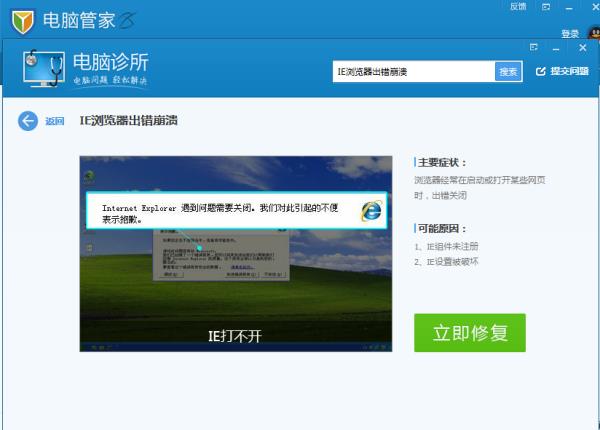
附:手动修复步骤(来源:腾讯电脑管家电脑诊所,自动修复请点击上方的【立即修复】)
方案一:清除IE缓存
1. 打开IE浏览器→点击【工具】→ 【Internet 选项】→【删除】:
2. 勾选所有选项→点击【确定】→ 在确认窗口中点击【确定】(如使用其他浏览器,请用类似方法清除浏览器缓存)
方案二:注册IE组件
1. 点击【开始】菜单→在搜索框中输入"cmd"→按键盘enter(回车)键:
2. 在弹出的黑色窗口中,按顺序输入以下内容,按键盘enter(回车)键,再逐一完成以下全部部件注册:

regsvr32 atl.dll
regsvr32 shdocvw.dll
regsvr32 urlmon.dll
regsvr32 browseui.dll
regsvr32 oleaut32.dll
regsvr32 shell32.dl
regsvr32 jscript.dll
regsvr32 vbscript.dll
regsvr32 mshtmled.dll
regsvr32 CLBCATQ.DLL
regsvr32 cscui.dll
regsvr32 MLANG.dll
regsvr32 stobject.dll
regsvr32 WINHTTP.dll
regsvr32 msxml3.dll
regsvr32 query.dll
regsvr32 jscript9.dll
regsvr32 hlink.dll
建议点击本回答上侧【立即修复】按钮,使用电脑诊所一键自动完成所有修复步骤。
方案三:修复注册表
1. 点击【开始】菜单→在搜索框中输入"regedit"→按键盘enter键:
2. 定位到\\HKEY_ROOT\\IE.HTTP\\shell ,双击打开右侧【(默认)】将默认值设置为空→点击【确定】:
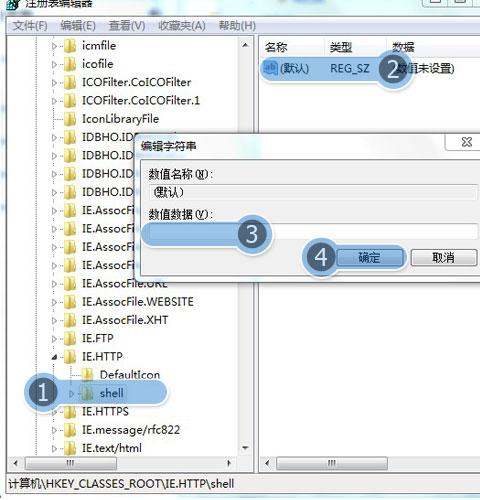
3. 根据前2个步骤,依次设置如下注册表项
3.1 . 设置\\HKEY_CLASSES_ROOT\\IE.HTTP\\shell\\open\\command 默认值为""C:\\Program Files\\Internet Explorer\\iexplore.exe" -nohome "(64位系统则,设置为"\\%ProgramFiles(x86)%\\Internet Explorer\\iexplore.exe -nohome")(不包括最外层的双引号) 类型为REG_SZ
3.2. 设置\\HKEY_CLASSES_ROOT\\IE.HTTP\\shell\\open\\ddeexec 默认值为""%1",,-1,0,,,, "(不包括最外层的双引号) 类型为REG_EXPAND_SZ
3.3.设置\\HKEY_CLASSES_ROOT\\IE.HTTP\\shell\\open\\ddeexec\\Application 默认值为"IExplore " (不包括最外层的双引号)类型为REG_SZ
3.4.设置\\HKEY_CLASSES_ROOT\\IE.HTTP\\shell\\open\\ddeexec\\Topic 默认值为"WWW_OpenURL" (不包括最外层的双引号)类型为REG_SZ
3.5.设置\\HKEY_CLASSES_ROOT\\http\\shell\\open\\command 默认值为"%programFile%\\internet explorer\\iexplore.exe -nohome"(64位系统则,设置为"\\%ProgramFiles(x86)%\\Internet Explorer\\iexplore.exe -nohome")(不包括最外层的双引号) 类型为REG_SZ
3.6. 设置\\HKEY_CLASSES_ROOT\\http\\shell\\open\\ddeexec 默认值为""%1",,-1,0,,,, "(不包括最外层的双引号) 类型为REG_EXPAND_SZ
3.7. 设置\\HKEY_CLASSES_ROOT\\http\\shell\\open\\ddeexec\\Application 默认值为"IExplore " (不包括最外层的双引号)类型为REG_SZ
3.8. 设置\\HKEY_CLASSES_ROOT\\http\\shell\\open\\ddeexec\\Topic 默认值为"WWW_OpenURL" (不包括最外层的双引号)类型为REG_SZ
方案四:调低cookie隐私等级
1. 打开IE浏览器→ 点击【工具】→【Internet 选项】
2. 点击【隐私】→将【选择Internet 区域设置】调为【中】→点击【确定】:
方案五:关闭GPU加速(适用于IE9以上版本)
1. 打开IE浏览器→ 点击【工具】→【Internet 选项】
2. 点击【高级】→勾选【使用软件呈现而不使用GPU呈现*】→点击【确定】:
如果以上诉步骤未能生效,再进入后续步骤:
方案六:重置IE
(说明:如果您使用网络代理或者对浏览器有特殊设置,请保存设置后再进行操作)
1. 打开IE浏览器→ 点击【工具】→【Internet 选项】
2. 点击【高级】→点击【重置】→勾选【删除个性化设置】→点击【确定】→【确定】:
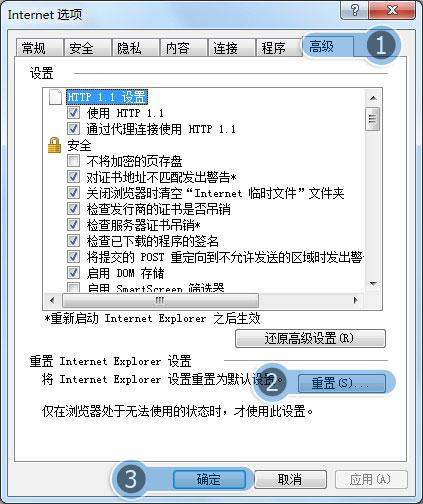
方案七:修复IE浏览器
1. 打开【电脑管家】→选择【软件管理】→点击【软件仓库】→输入"Internet Explorer"开始搜索→点击【修复】(IE8以下的版本可以直接点击【下载】):
2. 安装时根据提示选择【我不想立即参与(O)】→点击【下一步(N)】→点击【我同意(A)】
1. 不勾选【安装更新(I)】→【下一步(N)】→点击【立即重新启动(推荐)(H)】
方案八:安装其他浏览器后设置其他浏览器为默认浏览器
1. 打开电脑管家→点击【软件管理】,在搜索框中输入"谷歌浏览器"→找到软件后点击安装
2. 打开电脑管家→点击【工具箱】,点击【默认程序设置】→在上网浏览器列表中选择【谷歌浏览器】:
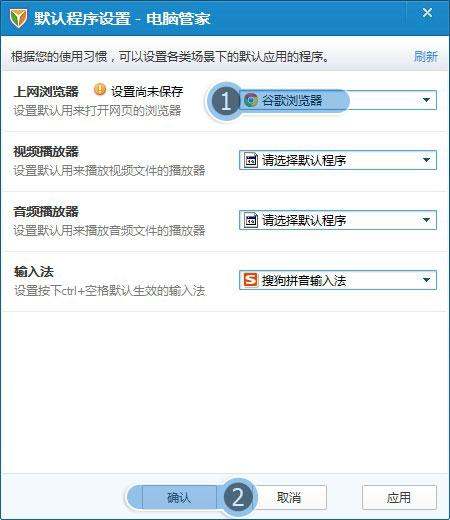
注:腾讯电脑管家为IE浏览器出错崩溃问题定制部分修复步骤,因为操作过于繁杂,故未全部列出。若问题仍未解决,建议点击本回答上侧的【立即修复】按钮,进行深度修复。
如果还有其它问题,欢迎来电脑管家企业平台咨询,我们会尽快为您解决哦~~
腾讯电脑管家企业平台:http://zhidao.baidu.com/c/guanjia/
参考技术C IE 6.0的重装有两种方法:方法1:打开“注册表编辑器”,找到[HKEY_LOCAL_ MACHINE\SOFTWARE\Microsoft\Active Setup\Installed Components\89820200-ECBD-11cf-8B85-00AA005B4383],将IsInstalled的DWORD值改为0就可以了。
方法2:放入Windows XP安装盘,在“开始→运行”窗口键入“rundll32.exe setupapi,InstallHinfSection DefaultInstall 132 %windir%\Inf\ie.inf”。
对IE 5.0的重装可按以下步骤进行:
第一步:打开“注册表编辑器”,找到[HKEY_LOCAL_ MACHINE\Software\Microsoft\Internet Explorer],单击其下的Version Vector键。
第二步:在右侧窗格中双击IE子键,将原来的“5.0002”改为“4.0”,单击“确定”后退出“注册表编辑器”。
第三步:重启后,就可以重装IE 5.0了。
如果再无效的话,可能是后台有什么程序锁定了IE使你无法打开来,可以打开人物管理器查看有没有什么可以的进程(进程的用户名一般是自己的那个用户名),如果没有那只好重新安装系统了,备份备份文件嘛。 参考技术D 开始,运行,regedit,打开注册表,展开HKEY_LOCAL_MACHINE\SOFTWARE\Microsoft\Active Setup\Installed Components\ 89820200-ECBD-11cf-8B85-00AA005B4383 ,将IsInstalled的DWORD的值改为0即可
以上是关于上网用IE6打不开链接怎么办?的主要内容,如果未能解决你的问题,请参考以下文章